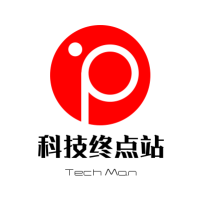只要使用电脑,扩展坞就是个绕不开的话题,特别是笔记本用户,厂商一再精简接口只剩下屈指可数的USB和雷电,远远无法满足日常使用需要;所以USB扩展坞现在用不用都有备着一个,笔记本原厂的扩展坞功能太单一,都是转一个HDMI或者一个RJ45,对要求比较高的用户非常不友好,好在还有很多其他的选择,面对从几十块到几千块的扩展坞,是不是很迷茫不知道如何选择,那么我这里就拿手上的4款不同类型和价格的扩展坞,来详细介绍下怎么选择最适合自己的。

选择的都是Type-C接口和雷电3接口,USBA相比前面两个笔记本配置的并不是很多,USBC的通用性更强,也可以用转接头连接USB-A,出差的时候也一般很少携带太多的外设,简单的几十块的HUB足够用,而且便携,价格便宜即使在旅途中遗失也不会太心疼。

先从几十块开始:
这款ORICO MDK-4P对要求不高的用户,还是非常合适的,配置1个USB3.0-A、1个USB2.0-A、1个USB-C和一个HDMI,支持HDMI-4K投屏,支持手机连接到显示器、投影等大屏,同时还能连接鼠标、U盘,如果用的是华为手机,就可以进入电脑模式,手机秒变笔记本,官方数据最高支持4K@30Hz视频输出。

这种比较简单的HUB可以通用笔记本、手机和Pad,外壳是ABS材质那是非常的轻,当然这个价格也就别要什么质感和金属外壳了。

这款USB-C接口只支持5Gb/s,实测写入可以达到470MB/s,这基本也是5Gb接口的极限了,从大文件传输过程来看还是相当稳定,因为是塑料材质外壳,散热肯定是逊色于金属外壳的,这里是只插了一个移动硬盘,如果多个设备连接,速度要分配在各个口。

这款居然还支持PD3.0快充协议,能以最高55W的功率为支持的设备充电,但是老实来说,我不建议通过这样低价格的扩展坞,为笔记本充电,因为USB-C并没有统一的芯片,很难确定电压和电流方案是否适合你的笔记本电脑,如果所有接口都连接设备同时启动,瞬时电流超过了主机能提供的电流,扩展坞无法正常启动,这时需要把接口一个个插拔。总的来说非常轻便,适合出差携带,而且价格便宜,对只是需要外接大屏,U盘等设备的用户,非常合适。

使用后测量表面温度为37℃,并不算高,但有可能是因为塑料材质的散热能力不强,热量没有及时散到表面,中间还是出现过硬盘识别卡住的问题,重新插拔才正常。

百元档接口更多,做工大幅提升:
如果上面的简单扩展坞不能满足你的需求,希望连接更多的USB设备,要兼容老式VGA视频接口,那这款WB-11P,顶面采用带条纹的铝合金材质,能连接更多设备,芯片的发热也会更多,散热更快能保证多设备同时使用时的稳定性。

从外观来看这款 底部透明设计,看起来更精致,内部电路结构等都可以一览无余,用料很足,各个功能都有独立芯片支持,同时运行也不好造成访问卡顿。
右侧有1个3.5mm音频接口 ,其实很多笔记本还是保留了音频接口,所以我个人对这个接口的需求并不是很强,USB2.0 Type-A接口一个,三个USB3.0 Type-A,从颜色上就可以区分,连接笔记本的是USB3.0 Type-C接口,速率是5Gbps。
四个USB接口只能同时插入2个移动硬盘,另两个口也可插入U盘或者键盘鼠标无线适配器,主要是没有外接电源,电流会不够,还有需要注意的是,不能将所有设备插着连接电脑,先将扩展坞连到电脑再连接存储等设备。

千兆RJ45接口设置在了扩展坞的一端,不容易受到其他设备干扰。

来看下网络延迟的状况,中间切换了电脑内置网卡和扩展坞网卡,几乎没有什么变化,稳定性不需要担忧。
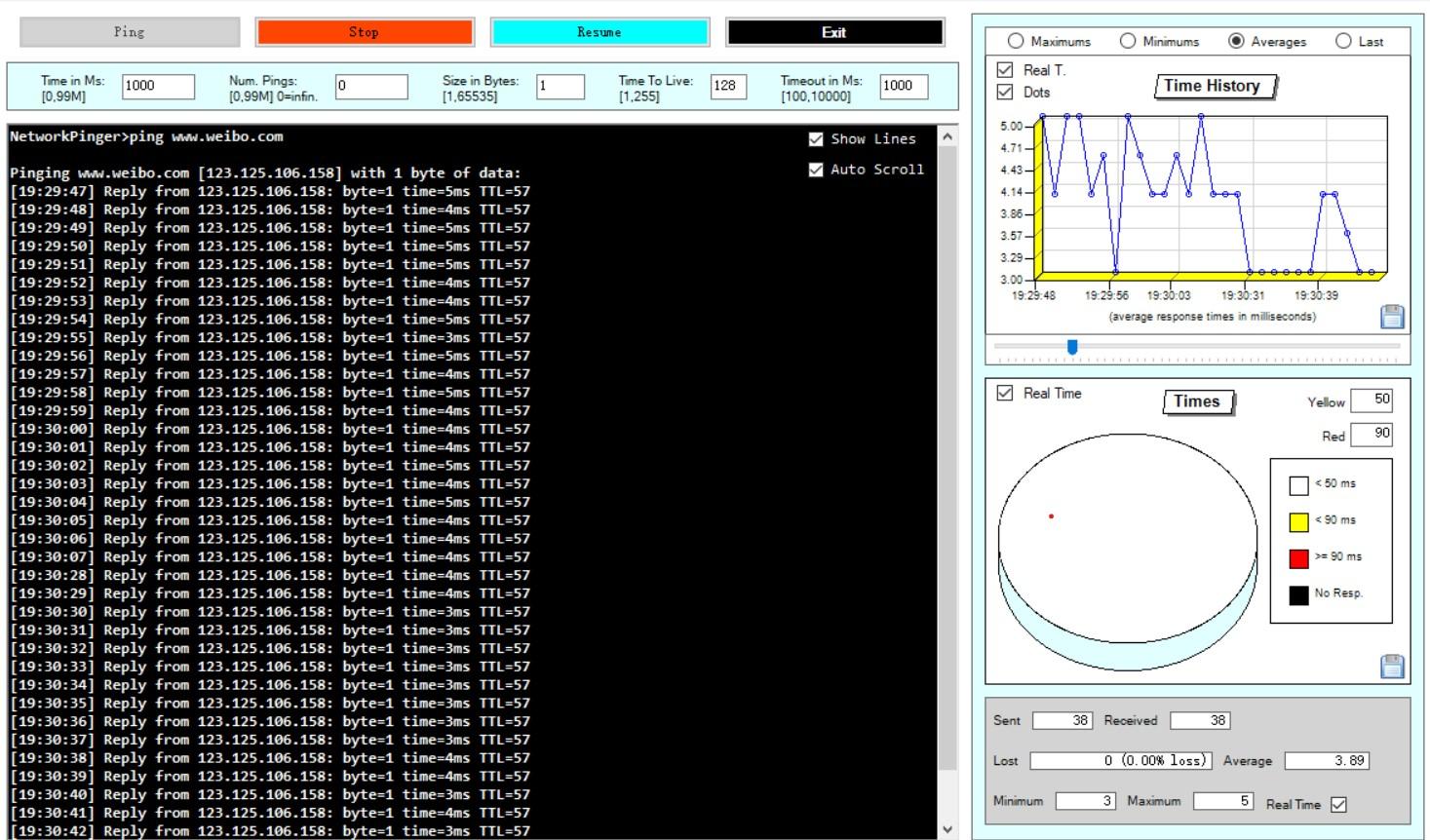
左侧的HDMI接口支持4K@30Hz,VGA接口支持1080P全高清,我测试连接双屏完全没有问题,TF/SD读卡器,对经常用相机的人来说还是很实用的,这两个接口不能同时读取,要看插入的顺序,最边上是PD接口,可以给笔记本供电,最高可以支持PD协议100W,考虑到稳定性,还是建议用笔记本原装的适配器。

测试同时连接多个设备,鼠标键盘并没有出现干扰,同时读写测试速度肯定是均分5Gbps,没有出现卡住的情况。


这里我们测试速度是使用的PSSD,支持USB4.0 Type-C,兼容雷电4/3,可惜用的是三星970 PRO固态,不支持PCIE4.0难以达到很高的速度,姑且一用。

连接到扩展坞的USB3.0接口,复制9GB的文件,因为缓存比较大,所以你就看到瞬间复制完成,这肯定不是真实速度 。

那我们就复制27GB的数据,这就在缓存能力之外了,从笔记本复制到移动硬盘为300MB/s左右,也基本能达到5Gbps接口的速度了。

扩展坞读取为381MB/秒。

同样测试了温度,这款要更低,同时连接多个设备的时候温度能达到38℃左右,手摸起来是温热的感觉。

千兆网络的延迟我们ping外网,延迟和内置网卡差不多。
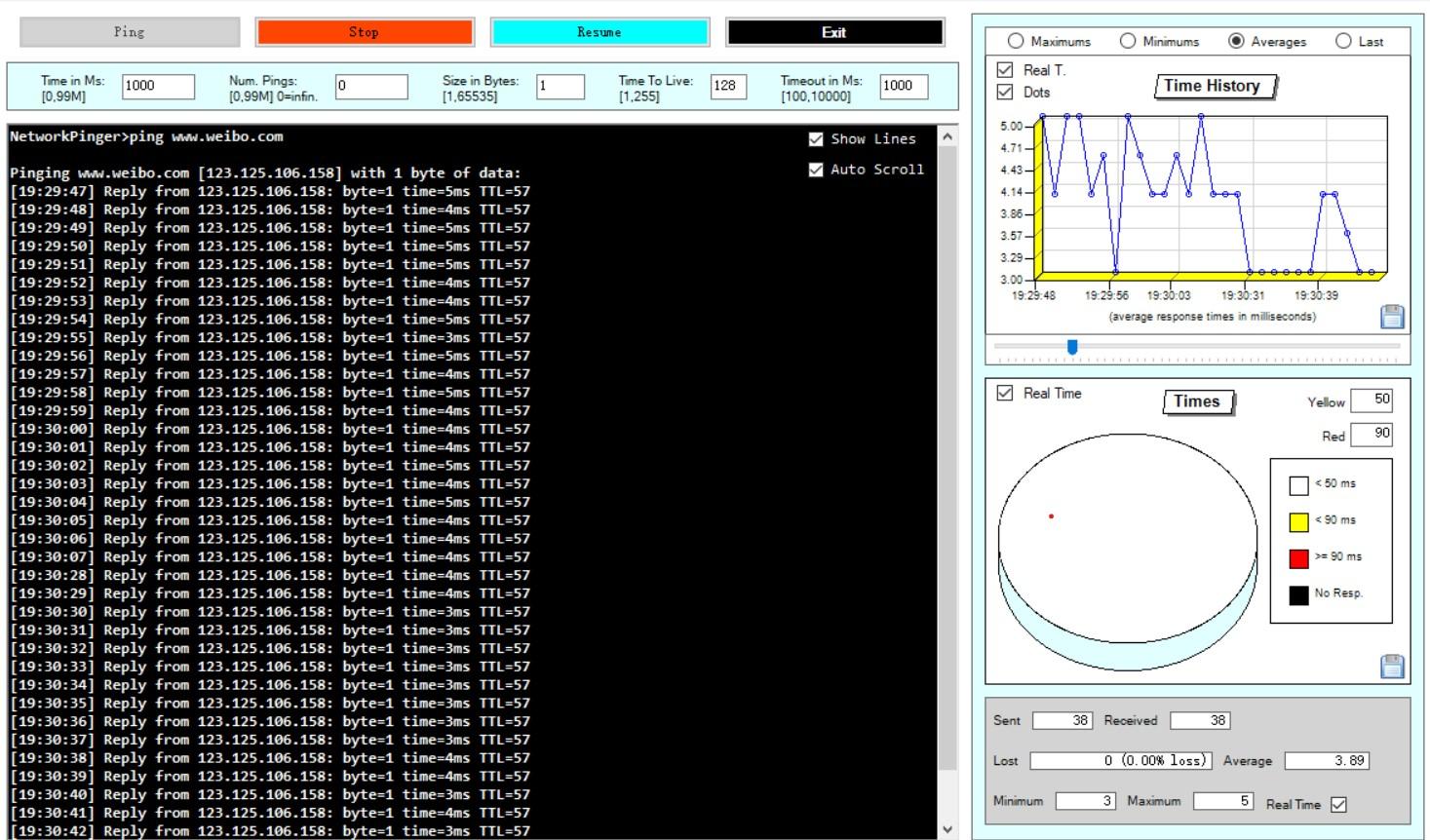
更高阶用户,看这里:
CDH-9N是一款10G的M.2 NVME SSD硬盘盒扩展坞,和上一款的主要区别就是连接笔记本的接口速率翻倍了,而且内置NVME接口,可以加一块SSD作为移动硬盘,选择这款的用户对移动存储的需求,要比对接口的需求更大。

支持USB C转HDMI,配备3个USB3.1接口,也配备了SD/TF读卡器,连接笔记本原装充电器到扩展坞,可以给笔记本充电,还带有RJ45接口,你可能说笔记本都有无线网卡,也够用了,但是稳定性还是有线更强,还配备了一个AUX接口。
HDMI接口支持4K @60Hz,同时向下兼容2K@30Hz、1080P @30Hz;PD充电要达到100W,需要适配器和数据线都支持,这个要注意,很多数据线并不具备100W充电的功能。

USB接口都标了10Gbps速率,扩展坞的网络接口都采用了免驱芯片,即插即用。

同样有3.5mm标准音频接口,Type-C接口用附送的线连接 电脑。

这款支持M Key/B Key接口的固态,兼容22*80到22*30的尺寸,支持最大容量为2TB NVME SSD,正好把替换下来的硬盘利用起来,还送了散热贴,贴上散热贴后后盖比较紧。
这款ORICO CDH-9N不仅仅可以用在电脑上,还可以连接支持OTG的手机和平板,达到扩容和连接游戏手柄,鼠标键盘的目的。


我们选择一款扩展坞,主要看重的就是传输速度,连接多个设备的稳定性,这款连接电脑是通过USB C3.1 Gen2,传输速度理论上是上面那款的2倍,我们来实际测试下,拷贝一个9GB的文件,所用的时间为,少量数据传输节约时间不明显,但是大数据量时可以节省很多时间成本,提升工作效率。
写入到内置硬盘的速度。

从内置硬盘复制27G文件到电脑。

从连接在USB口的移动硬盘复制27GB文件到电脑。

工作一段时间后的温度达到42.5℃,官方的数据温度会在50-70℃,不影响设备的稳定性,因为表面带有条纹,相对平整表面增加了3倍散热面积,金属可以快速导出热量,所以摸起来确实有一些发烫,主要是内置的SSD发热,我这款还不是特别高速的,否则应该会更热,这也恰是热量被及时散发的表现。

这款扩展坞的做工和用料都很不错,全铝合金表面进行了阳极氧化处理,比较有分量,兼容Windows和Mac OS,HDMI视频输出最高可达到4K@60Hz,几百元的价格就可以获得存储扩展,以及更多性能更高的接口,还是非常超值的。
15合一重量级雷电3扩展坞,上千元了:
雷电3和雷电4接口,有着统一的标准,速度更是USB扩展坞的好几倍;多个设备同时运行也能保证传输速度和稳定性,而且支持的接口更丰富,对专业用户来说是必不可少 的,作为桌面级产品,因为需要连接电源适配器,相对前面3款并不适合携带。

雷电接口天然对Mac产品兼容性更好,最大传输速率可达到40Gbps,也具备更高的兼容性和扩展性,扩展坞也是Mac笔记本最佳的搭档,可以让桌面不那么凌乱,同时可以多屏输出,而普通Type-C接口扩展坞,仅仅是接口的扩展,无法同时发挥所有设备的性能。

ORICO TB3-S3雷电3拓展坞全铝合金材质,表面也进行了阳极氧化处理,更加耐磨、耐腐蚀,也有更好的绝缘性,整体呈银灰色,接口两侧也采用条纹设计,增加散热表面积。

9个常用接口都集中在正面,从上到下是电源指示灯,3.5mm AUX立体声耳麦接口,SD/TF卡槽,10Gbps Type-C接口2个,10Gbps USB3.1 Gen2接口1个,5Gbps USB3.1 Gen1接口2个,480Mbps USB2.0接口1个,相对便携扩展坞以及丰富很多。

背面的接口都是比较固定,不会经常插拔的接口,6个接口从上到下依次是,DP1.4接口支持4K@60Hz,40Gbps 60W雷电3接口,40Gbps 15W雷电3接口,480Mbps USB2.0,光线音频S/PDIF,千兆RJ45网口,60W DC电源接口; 这款扩展坞经过雷电3官方认证,可以证明这款产品在使用稳定性等方面是很不错的。

底部有4个橡胶垫,不但可以支撑起一定的空间,有利于散热,也能防止在光滑桌面更稳固。

顶部的四颗螺丝,打开后可以看到内部电路板情况。

使用体验:
将附送的40Gbps电缆连接到电脑雷电接口,连接好DC电源就可以使用了,除了雷电还向下兼容各种接口,只是如果没有雷电协议,速度就无法达到最高;雷电3接口在传输数据的同时,还可以给笔记本充电,最大可以支持60W,也就是适配器的最大功率,如果你有多个雷电设备,还可采用菊花链方式连接到一起,同时使用。

连接到电脑后,扩展坞还无法使用,因为在Windows下连接雷电设备需要进行批准,将设备改为始终连接,下次插上就可以用了。



这里测试连接到10Gbps Type-C接口的移动硬盘,软件采用最新版本的CrystalDiskMark,读取速度971.09MB/s,写入872.66MB/s,已经非常接近接口的极限速度,而且复制文件非常稳定。

通过Windows复制27GB的文件,读取达到了706MB/秒,写入517MB/秒,对外置扩展坞连接硬盘来说,完全能够满足日常工作的需要,无论是拷贝大量剪辑素材,还是复制零散的小文件。

网络稳定性测试,我们通过笔记本的无线网卡,网络抖动延迟为1.44ms,因为我的无线网卡也是千兆的,所以在速度上没有什么区别。

采用拓展坞的有线网卡连接,网络抖动明显降低,0.67毫秒,时延也下降到24ms。
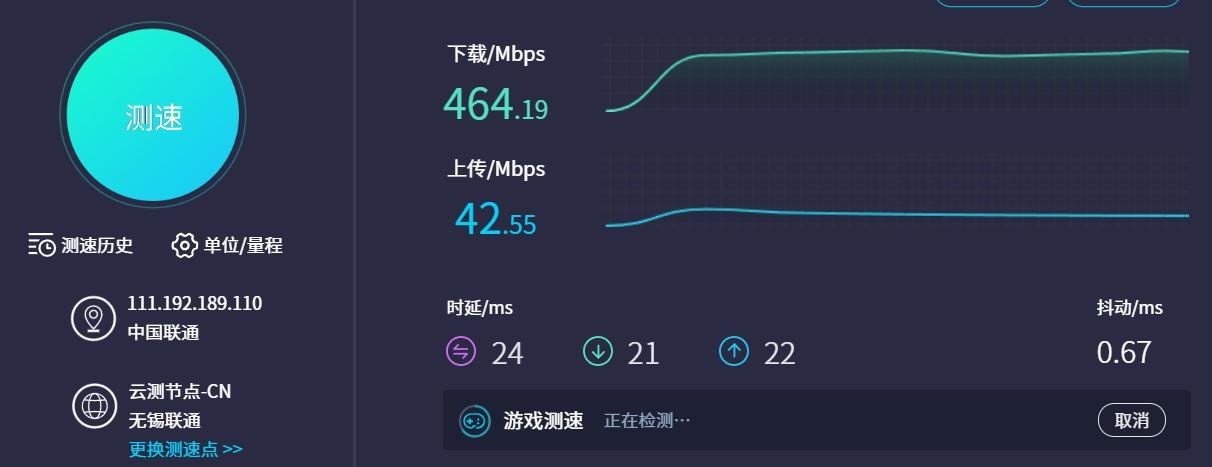
这款扩展坞的散热也很不错,使用一段后测量只有37℃,摸起来只有略微温的感受,其实在所有接口同时工作时,温度肯定会大幅上升,但是不需要担心,不是很离谱的温度一般不会影响到扩展坞的功能。

总结:
就上面这4款扩展坞来说,涵盖了我们日常能接触到的主要扩展坞类型,当然大家都希望能找到高性价比的产品,对于预算够的用户,再结合自身需求,一定不要贪多,可能很多口你买来几乎不用,对使用雷电接口设备的人,雷电扩展坞肯定是首选,为了保证稳定必须选择有独立供电,最简单的几十块无论做工和同时多设备使用的稳定性,肯定是不如价格高些的。
测速下来给我的感觉,金属外壳是必须的,质感和散热都好太多,一般人也很少同时接多个移动硬盘,还要考虑无线键鼠接收器是不是会断连和受干扰,这几款在使用中都没有出现。
专业用户推荐选择TB3-S3,为了便携可以考虑WB-11P,如果还需要扩展存储,那应该考虑CDH-9N。